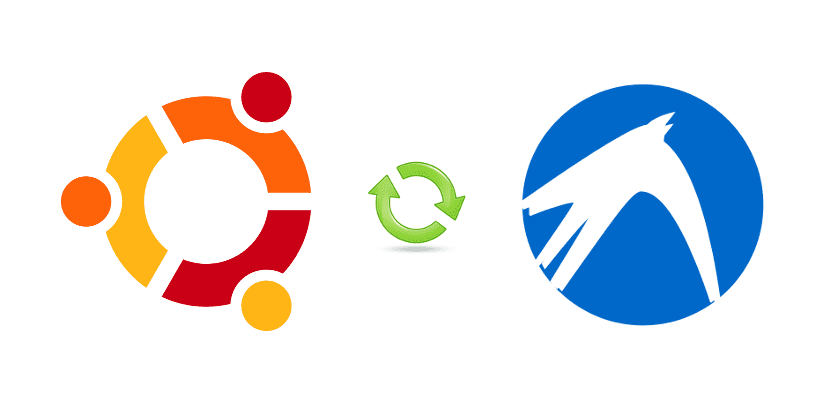
Ubuntuの標準バージョンは非常に完全なオペレーティングシステムですが、すべてのコンピューターで同じように機能するとは限らないことを認識しておく必要があります。 コンピューターのリソースが限られている場合、Unityは使用できる最高のグラフィック環境ではありません。 しかし、すでにPCにUbuntuをインストールしていて、明るい環境を使用したいが、データを失いたくない場合はどうすればよいでしょうか。 その場合は、より軽いレイアウトを使用するのが最善であり、それは良い考えかもしれません。 UbuntuからLubuntuに移動。 このガイドでは、それを取得するために知っておく必要のあるすべてを教えます
データを失うことなくUbuntuからLubuntuに移行する方法
システムの再インストール
これは私の好みのオプションではありませんが、最も単純なので悪いオプションではありません。 プロセスは次のようになります。
- LubuntuのISOイメージをダウンロードします。 それはから入手可能です このリンク.
- インストールされていない場合は、ターミナルを開いて次のコマンドを入力してUNetbootinをインストールします。
sudo apt-get install unetbootin
- インストールしたら、ターミナルで「unetbootin」(引用符なし)と入力して起動します。
- パスワードの入力を求められます。 紹介します。
- UNetbootinでは、手順1でダウンロードしたISOと、それを記録するPendriveを選択します。 必要に応じて、UNetbootinから直接Lubuntuをダウンロードできますが、最新バージョンをダウンロードできるようにする公式ページからダウンロードすることをお勧めします。
- [OK]をクリックすると、ペンドライブへの画像の記録が開始されます。

- 次に、USBから始めて、チュートリアルに従ってLubuntuをインストールします。 このリンク、ただし、インストールの種類では、「Ubuntuの再インストール」を選択します。 これにより、ファイルは個人用フォルダーに保持されます。
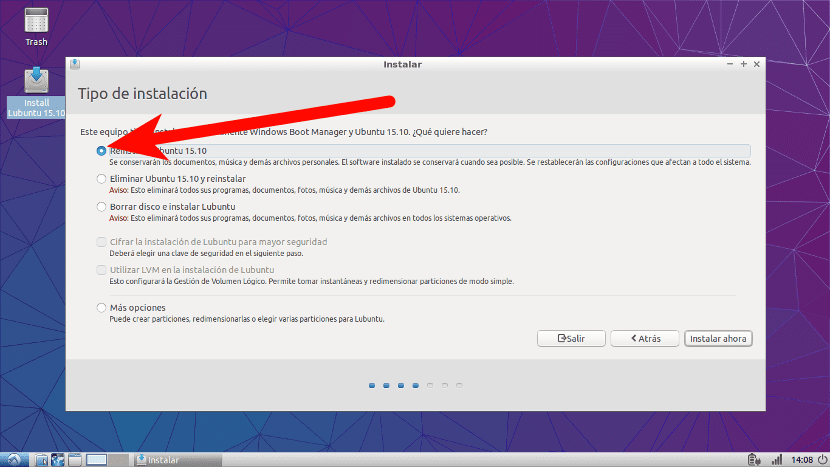
私がもっと好きな別のオプションもありますが、それはいくつかの前のステップを取ります。 についてです XNUMXつのパーティションを作成します 私たちのシステムでは、Windowsもインストールされている場合は、他のパーティションに追加できます。 XNUMXつのパーティションはルート用で、XNUMXつは交換用、もうXNUMXつは個人用フォルダー用です。 パーティションを作成するには、ツールを使用できます GPartedの。 XNUMXつのパーティションができたら、新しいシステムをインストールするときに「その他のオプション」を選択します。
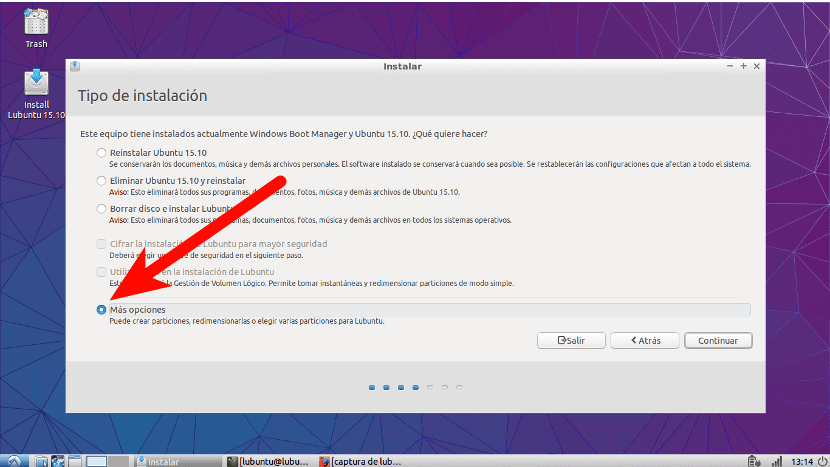
各パーティションのスペースの計算が完了すると、次のような画像が表示されます。
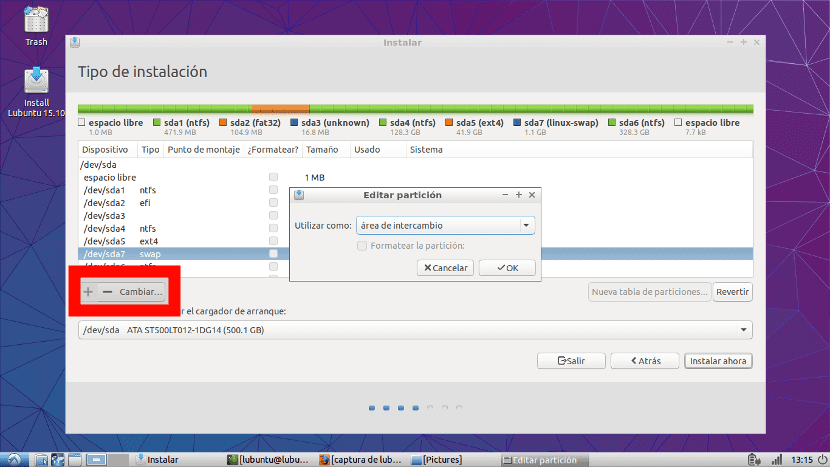
ご覧のとおり、パーティションはたくさんありますが、Windowsもインストールしているので、そうなる可能性があります。 この方法を選択した場合に必要なことは、各パーティションのスペースを確認することです。 たとえば、個人用フォルダ用に100GBのパーティションを作成した場合、102.400 MBのパーティションを見つけて、[変更]をクリックし、次のように構成する必要があります。 /ホーム。 初めて空になりますが、システムを再インストールしてそのパーティションをフォーマットしない場合、新しいシステムのインストールが完了すると、個人用フォルダー内のファイルが使用可能になります。
個人用フォルダーで行ったのと同じことを、スワップパーティションとルート(/)で行う必要があります。 スワップパーティションは1GBにすることができ、それほど大きくする必要はありません。 この方法を選択すると、ドキュメントのみが保存され、発生した可能性のある障害は発生しません。
Lubuntuのグラフィック環境のみをインストールする
ただし、必要に応じて、グラフィカル環境のみをインストールすることもできます。 それを行うにはさまざまな方法があります。
- のインストール 推奨アプリケーションのないLubuntuデスクトップ、ターミナルを開いて次のコマンドを入力します。
sudo apt-get install --no-install-recommends lubuntu-desktop
- 取り付け Lubuntuデスクトップ全体 コマンドで:
sudo apt-get install lubuntu-desktop
Lubuntu Software Centerから、使用しないアプリケーションを排除できます。 必要に応じて、次のコマンドを使用してLubuntu Software Centerを削除できます(お勧めしません)。
sudo apt-get remove lubuntu-software-center
すでに述べたように、私のお気に入りの方法は、最初にパーティションを作成してから、作成したパーティションを使用してシステムをインストールすることです。 それは私が通常使用する方法であり、一度それを数回行うと、費用はかかりません。 UbuntuからLubuntuに移行するための最良の方法は何だと思いますか?
私はむしろ逆にそれをしたいです。
情報、ありがとうございます、
初心者に64ビットから32ビットに移行するように教えていただければ幸いです。順序が非常に遅いことがわかったので、64ビットを入力するのは間違っていました。
挨拶。